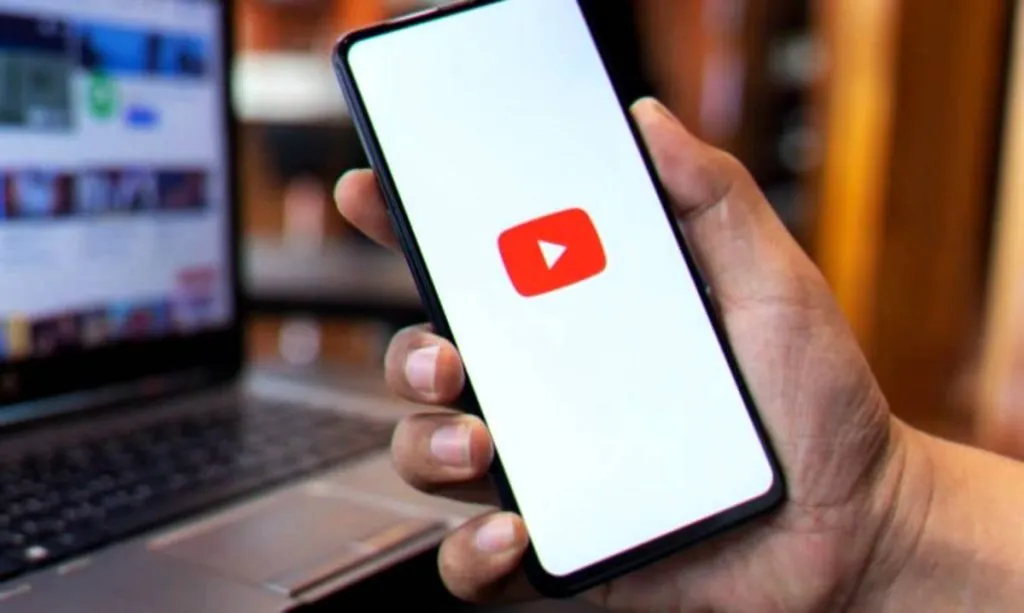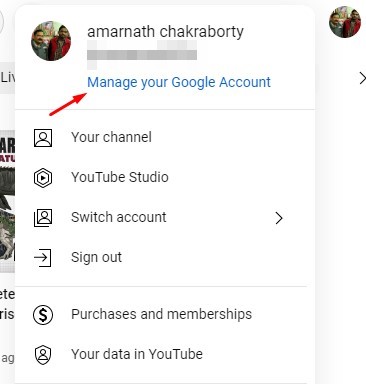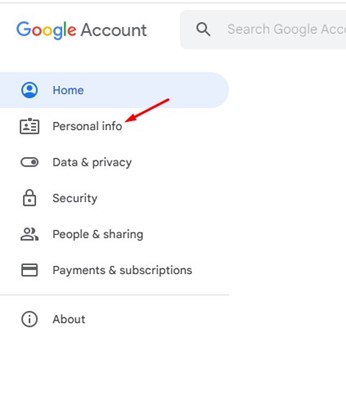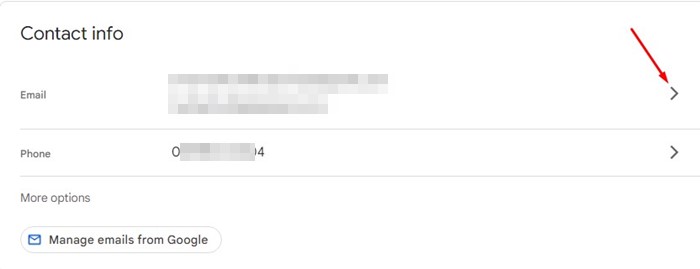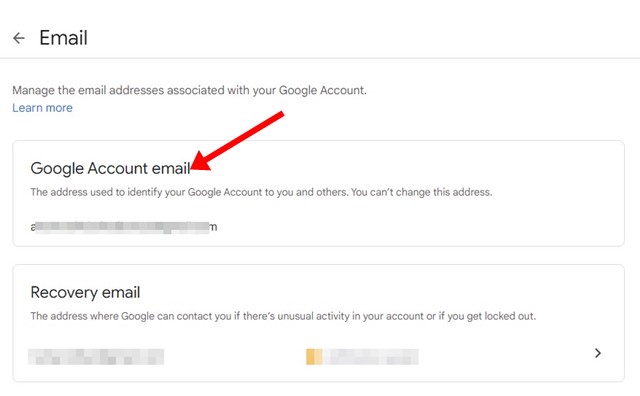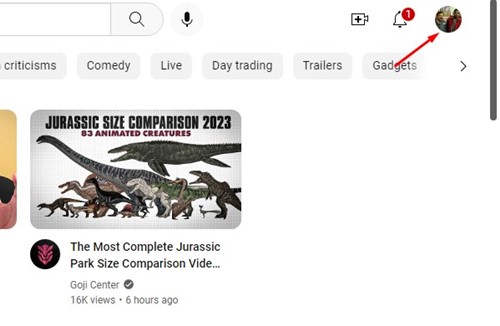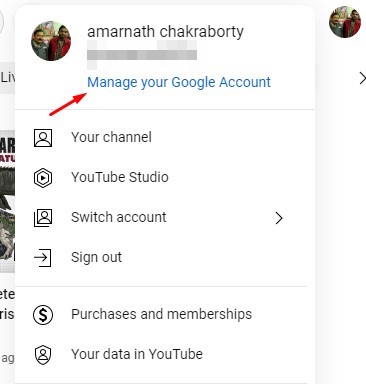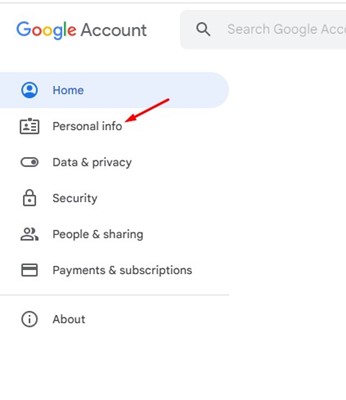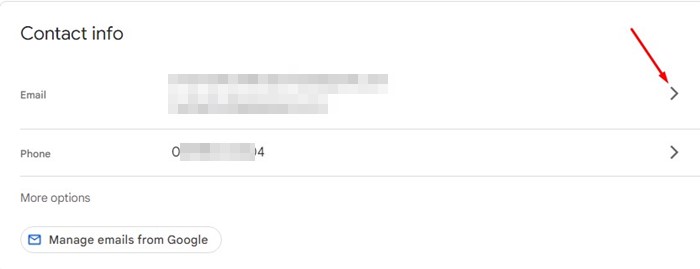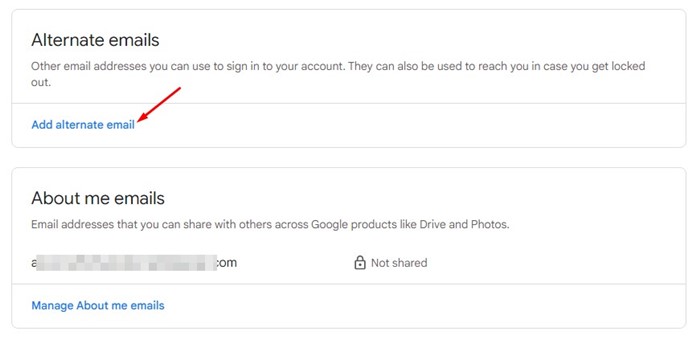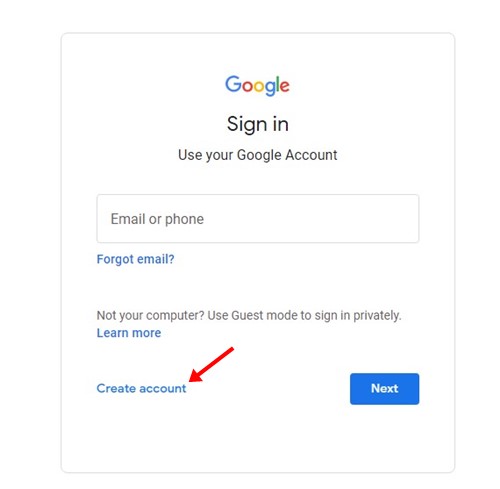چگونه آدرس ایمیل را در یوتیوب تغییر دهیم؟ :
یوتیوب پلتفرمی است که هرگز از پیوستن به آن پشیمان نخواهید شد. اگر استعدادهای خلاق دارید، این پلتفرمی است که می تواند شغل شما را تقویت کند.
اگر ترجیح میدهید به تماشای زیاده روی کنید، میتوانید از آن برای تماشای ساعتهای بیپایان ویدیو به صورت رایگان استفاده کنید. تنها چیزی که برای شروع استفاده از YouTube نیاز دارید فقط یک حساب فعال Google است.
از آنجایی که یوتیوب متعلق به گوگل است، برای عملکرد به یک حساب Google نیاز دارد. گاهی اوقات، کاربران ممکن است بخواهند آدرس ایمیل مرتبط با حسابهای YouTube خود را تغییر دهند، زیرا داشتن یک آدرس ایمیل مناسب باعث میشود تولیدکنندگان محتوا احساس حرفهایتری کنند.
آیا می توانم آدرس ایمیل YouTube خود را تغییر دهم؟
از نظر فنی، شما نمی توانید آدرس ایمیل YouTube خود را تغییر دهید . این به این دلیل است که آدرس ایمیل YouTube شما آدرس ایمیل حساب Google شما است.
بنابراین، اگر می خواهید آدرس ایمیل YouTube خود را تغییر دهید، باید آدرس ایمیل خود را برای حساب Google خود تغییر دهید.
اکنون وقتی نوبت به تغییر آدرس ایمیل حساب Google خود می رسد، فقط در برخی موارد می توانید آن را تغییر دهید. اگر آدرس ایمیل حساب شما به @gmail.com ختم می شود ، نمی توانید آن را تغییر دهید.
با این حال، اگر از یک حساب Google با آدرس ایمیل محل کار، مدرسه یا سایر آدرسهای ترکیبی خود استفاده میکنید، میتوانید آن را به راحتی تغییر دهید.
چگونه آدرس ایمیل را در یوتیوب تغییر دهیم؟
اگر ایمیل یوتیوب شما جیمیل نیست، می توانید به راحتی آن را تغییر دهید. در اینجا نحوه تغییر ایمیل YouTube از وب سایت آورده شده است.
1. اول از همه، مرورگر وب خود را باز کنید و از آن بازدید کنید YouTube.com .
2. وقتی YouTube باز شد، روی ضربه بزنید عکس پروفایل شما در گوشه سمت راست بالا
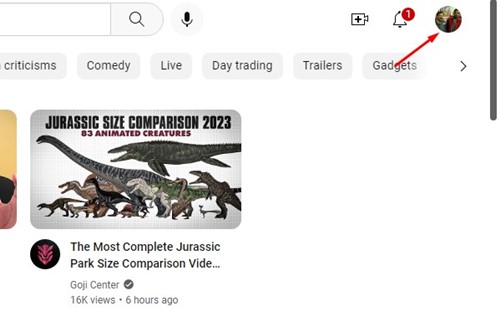
3. از لیست گزینه ها، روی "لینک" کلیک کنید. حساب Google خود را مدیریت کنید ".
4. در صفحه مدیریت حساب، به تب مدیریت حساب بروید اطلاعات شخصی در سمت چپ
5. سپس به قسمت پایین بروید اطلاعات تماس و کلیک کنید البرید الإلكتروني .
6. در صفحه ایمیل، اگر نمی توانید تنظیمات ایمیل را باز کنید، ممکن است ایمیل شما قابل تغییر نباشد. با این حال، در صورت داشتن گزینه ویرایش، می توانید آدرس ایمیلی را که می خواهید استفاده کنید وارد کنید.
7. پس از انجام تغییرات، روی دکمه کلیک کنید "صرفه جویی" برای به روز رسانی آدرس ایمیل جدید.
خودشه! روش فوق تنها در صورتی کار خواهد کرد که آدرس ایمیل شما به پایان نرسد @gmail.com . پس از تغییر ایمیل، میتوانید از آدرس ایمیل جدید خود برای ورود به YouTube.com استفاده کنید.
یک ایمیل جایگزین در حساب Google خود تنظیم کنید
در حالی که اگر ایمیل فعلی شما به @gmail.com ختم شود نمی توانید ایمیل YouTube خود را تغییر دهید، می توانید یک حساب جدید به عنوان یک حساب جایگزین اضافه کنید.
ایمیل جایگزین به شما امکان می دهد آدرس های ایمیل دیگری را برای ورود به حساب خود اضافه کنید. پس از افزودن ایمیل جایگزین، میتوانید از آن برای ورود به همه سرویسهای Google، از جمله YouTube، استفاده کنید. در اینجا چیزی است که شما باید انجام دهید.
1. اول از همه، مرورگر وب خود را باز کنید و از YouTube.com بازدید کنید.
2. وقتی YouTube باز شد، روی ضربه بزنید عکس پروفایل شما در گوشه سمت راست بالا
3. از لیست گزینه ها، روی "لینک" کلیک کنید. حساب Google خود را مدیریت کنید ".
4. در صفحه مدیریت حساب، به تب مدیریت حساب بروید اطلاعات شخصی در سمت چپ
5. در صفحه بعدی، به پایین بروید اطلاعات تماس و کلیک کنید البرید الإلكتروني .
6. در صفحه ایمیل، به قسمت پایین بروید ایمیل های جایگزین و کلیک کنید " یک ایمیل جایگزین اضافه کنید ".
7. از شما خواسته می شود که به آدرس ایمیل خود وارد شوید. همچنین می توانید از همین صفحه یک حساب کاربری جدید در گوگل ایجاد کنید.
خودشه! به این ترتیب می توانید یک ایمیل جایگزین به حساب Google خود اضافه کنید. پس از افزودن یک آدرس ایمیل جدید، می توانید از آن برای ورود به YouTube استفاده کنید. به این ترتیب، از یک آدرس ایمیل جدید YouTube استفاده خواهید کرد.
بنابراین، این دو بهترین راه برای تغییر هستند آدرس ایمیل یوتیوب از طریق حساب Google شما. اگر برای تغییر آدرس ایمیل یوتیوب خود به راهنمایی بیشتری نیاز دارید، در نظرات به ما اطلاع دهید. همچنین اگر مقاله به شما کمک کرد، حتما آن را با دوستان خود به اشتراک بگذارید.